win11电脑麦克风回音怎么消除 win11电脑麦克风有回音处理方法
更新时间:2023-02-08 10:50:45作者:runxin
如今大多用户的电脑在满足配置要求的情况下,也都选择安装win11系统来使用,可是当用户在win11电脑上进行语音通讯时,却遇到了麦克风设备出现回音的情况,体验很是不好,对此win11电脑麦克风回音怎么消除呢?这里小编就来告诉大家win11电脑麦克风有回音处理方法。
具体方法:
方法一:
第一步,进入win11的“设置”。
第二步,点击进入其中的“声音”选项。
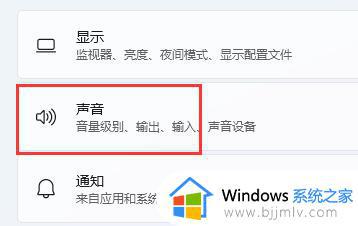
第三步,向下滚动屏幕,点击“高级”下的“更多声音设置”。
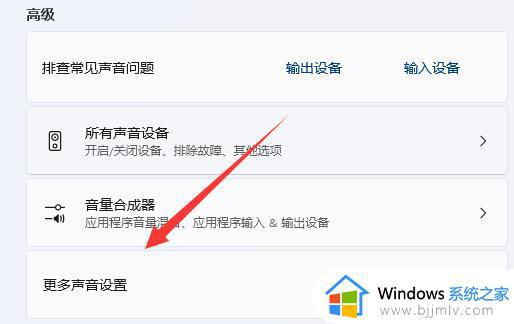
第四步,进入“录制”,右键麦克风,进入“属性”面板。
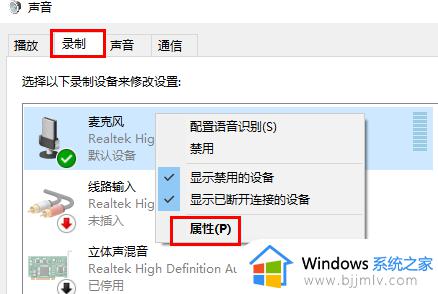
第五步,在“侦听”选项下,取消勾选“侦听此设备”,再点击保存即可解决。
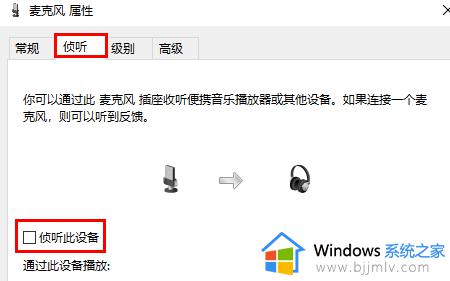
方法二:
1、在上述第四步中,如果其中启用了多个麦克风。
2、可以右键禁用掉其中不需要的麦克风,也可以解决。
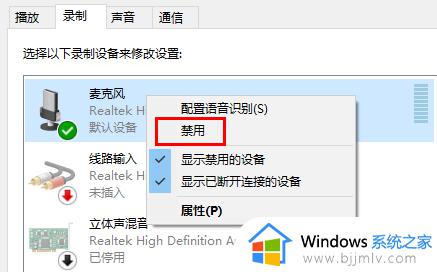
上述就是小编教大家的win11电脑麦克风有回音处理方法了,碰到同样情况的朋友们赶紧参照小编的方法来处理吧,希望能够对大家有所帮助。
win11电脑麦克风回音怎么消除 win11电脑麦克风有回音处理方法相关教程
- win11麦克风回音怎么消除 win11麦克风回音消除方法
- win11笔记本麦克风有回声怎么办 win11麦克风回声消除设置方法
- win11麦克风电流声怎么处理 win11麦克风有电流声如何消除
- 电脑麦克风没声音怎么办win11 win11麦克风没声音怎么设置
- win11麦克风没有声音怎么办 win11麦克风没声音怎么设置
- windows11麦克风没声音怎么设置 win11麦克风没有声音的解决办法
- 笔记本win11麦克风没声音怎么办 win11笔记本电脑麦克风说话没有声音如何处理
- win11 麦克风声音小怎么调整 win11麦克风声音太小如何解决
- win11麦克风说话有回音怎么办 win11麦克风讲话有回声如何修复
- win11麦克风没声音怎么办 win11麦克风没声音了如何修复
- win11恢复出厂设置的教程 怎么把电脑恢复出厂设置win11
- win11控制面板打开方法 win11控制面板在哪里打开
- win11开机无法登录到你的账户怎么办 win11开机无法登录账号修复方案
- win11开机怎么跳过联网设置 如何跳过win11开机联网步骤
- 怎么把win11右键改成win10 win11右键菜单改回win10的步骤
- 怎么把win11任务栏变透明 win11系统底部任务栏透明设置方法
热门推荐
win11系统教程推荐
- 1 怎么把win11任务栏变透明 win11系统底部任务栏透明设置方法
- 2 win11开机时间不准怎么办 win11开机时间总是不对如何解决
- 3 windows 11如何关机 win11关机教程
- 4 win11更换字体样式设置方法 win11怎么更改字体样式
- 5 win11服务器管理器怎么打开 win11如何打开服务器管理器
- 6 0x00000040共享打印机win11怎么办 win11共享打印机错误0x00000040如何处理
- 7 win11桌面假死鼠标能动怎么办 win11桌面假死无响应鼠标能动怎么解决
- 8 win11录屏按钮是灰色的怎么办 win11录屏功能开始录制灰色解决方法
- 9 华硕电脑怎么分盘win11 win11华硕电脑分盘教程
- 10 win11开机任务栏卡死怎么办 win11开机任务栏卡住处理方法
win11系统推荐
- 1 番茄花园ghost win11 64位标准专业版下载v2024.07
- 2 深度技术ghost win11 64位中文免激活版下载v2024.06
- 3 深度技术ghost win11 64位稳定专业版下载v2024.06
- 4 番茄花园ghost win11 64位正式免激活版下载v2024.05
- 5 技术员联盟ghost win11 64位中文正式版下载v2024.05
- 6 系统之家ghost win11 64位最新家庭版下载v2024.04
- 7 ghost windows11 64位专业版原版下载v2024.04
- 8 惠普笔记本电脑ghost win11 64位专业永久激活版下载v2024.04
- 9 技术员联盟ghost win11 64位官方纯净版下载v2024.03
- 10 萝卜家园ghost win11 64位官方正式版下载v2024.03